四、 Docker常用命令
4.1 帮助命令
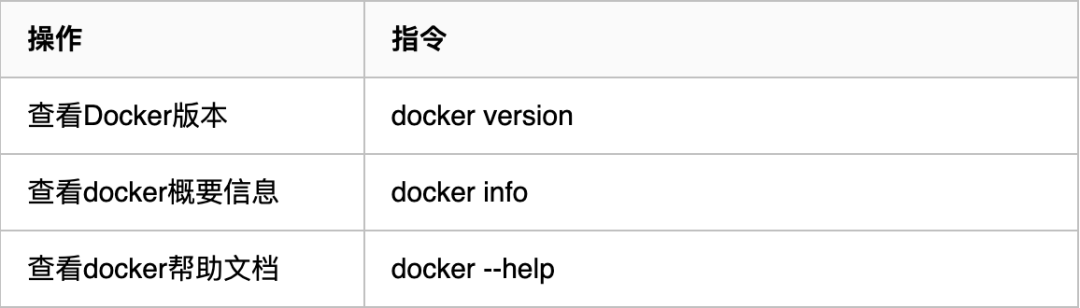
4.2 镜像命令
4.2.1 搜索镜像
如果需要在网络中查找需要的镜像,可以通过以下命令搜索:
docker search 某个XXX镜像名字
例如:要下载centos镜像
docker search centos
NAME:镜像名称
DESCRIPTION:镜像描述
STARS:用户评价,反应一个镜像的受欢迎程度
OFFICIAL:是否官方
AUTOMATED:自动构建,表示该镜像由Docker Hub自动构建流程创建的
OPTIONS说明:
- –no-trunc : 显示完整的镜像描述
- -s : 列出收藏数不小于指定值的镜像。
- –automated : 只列出 automated build类型的镜像;
4.2.2 拉取镜像
拉取镜像就是从中央仓库中下载镜像到本地,命令:
docker pull 镜像名字
拉取镜像的时候默认拉取最新的版本,如果想拉取指定版本的话,需要添加版本号信息,不指定版本的话拉取的是latest这个版本的镜像。
拉取指定版本的时候追加版本信息,例如,要下载centos7镜像:
docker pull centos:7

查看Dockerfile文件内容:

FROM scratch表示最基础的镜像文件,当继承自该镜像的时候表示只有一层文件
- 镜像是可以被多继承的,每继承一次就会产生一层文件系统
- scratch:这个镜像表示基础镜像
- 所有的镜像都是由基础镜像继承而来
4.2.3 查看镜像
docker images

REPOSITORY:镜像名称
TAG:镜像标签
IMAGE ID:镜像id
CREATED:镜像的创建日期(不是获取该镜像的日期)
SIZE:镜像大小
 OPTIONS说明:
OPTIONS说明:
-a :列出本地所有的镜像(含中间映像层)
-q :只显示镜像ID。
–digests :显示镜像的摘要信息
–no-trunc :显示完整的镜像信息
4.2.4 删除镜像
如果该镜像正在使用(创建了容器),则先删除容器再删除镜像

- 删除单个镜像
docker rmi -f 镜像ID
- 删除多个镜像
docker rmi -f 镜像名1:TAG 镜像名2:TAG
- 删除全部
docker rmi -f $(docker images -qa)
4.3 容器命令
有镜像才能创建容器,这是根本前提(下载一个CentOS镜像演示)
4.3.1 查看容器
查看正在运行的容器
docker ps
查看所有容器
docker ps -a
查看最后一次运行的容器
docker ps -l
查看停止的容器
docker ps -f status=exited
4.3.2 创建与启动容器
创建容器的命令:
docker run
退出当前容器
exit
守护式方式创建容器
docker run -di --name=容器名称 镜像名称:标签
docker run -di --name=mycentos2 centos:latest

守护式容器:能够长期运行、没有交互式会话、适合运行应用程序和服务
4.3.3 停止与启动容器
停止容器
docker stop 容器名称(或者容器id)
docker stop mycentos2
启动容器
docker start 容器名称(或者容器id)
docker start mycentos2
重启容器
docker restart 容器名称(或者容器id)
docker restart mycentos2
强制停止容器
docker kill 容器名称(或者容器id)
docker kill mycentos2
4.3.4 文件拷贝
如果需要将文件拷贝到容器内可以使用cp命令
docker cp 需要拷贝的文件或者目录 容器名称:容器目录
docker cp /tmp/anaconda.log mycentos2:/tmp
docker exec -it mycentos2 /bin/bash

也可以将文件从容器内拷贝出来
docker cp 容器名称:容器目录 需要拷贝的文件或者目录
docker cp mycentos2:/tmp /export/

4.3.5 目录挂载
可以在创建容器的时候,将宿主机的目录和容器内的目录进行映射,这样就可以通过修改宿主机的某个目录的文件从而去影响容器。
创建容器添加-v参数,后边为宿主机目录:容器目录,例如:
docker run -di -v /root/data01/:/data01 --name=centos7 centos:7
docker exec -it centos7 /bin/bash
ls /datas
vim /root/data01/xx.txt 1 hello、2 hello
more xx.txt vi xx.txt 3 world、4 world

docker run -di --privileged=true -v /usr/local/myhtml:/usr/local/myhtml --name=mycentos7 centos:7
如果共享的是多级的目录,可能会出现权限不足的提示,这是因为Centos7中的安全模块selinux把权限禁掉了,我们需要添加参数–privileged=true来解决挂载的目录没有权限的问题
4.3.6 查看容器ip地址
可以通过以下命令查看容器运行的各种数据
docker inspect 容器名称(容器id)
docker inspect mycentos3
也可以直接执行下面的命令直接输出IP地址
docker inspect --format=’{{.NetworkSettings.IPAddress}}’ 容器名称(容器id)
docker inspect --format=’{{.NetworkSettings.IPAddress}}’ mycentos3

4.3.7 删除容器
删除指定的容器:
docker rm 容器名称(容器ID)
docker stop mycentos3
docker rm mycentos3

**
-
编程
+关注
关注
88文章
3626浏览量
93799 -
前端
+关注
关注
1文章
194浏览量
17784 -
Docker
+关注
关注
0文章
477浏览量
11871
发布评论请先 登录
相关推荐




 Docker入门指南之Docker常用命令
Docker入门指南之Docker常用命令
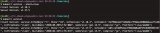










评论